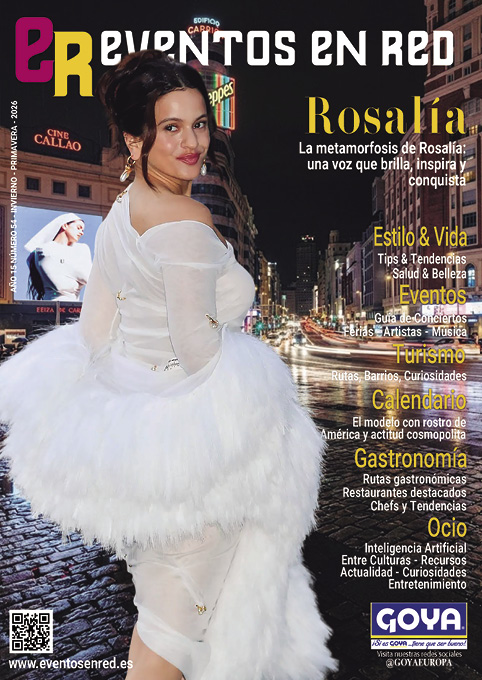[sam id=»1″ codes=»true»]
Si has llegado hasta aquí seguro que quieres recuperar un disco duro con archivos. Afortunadamente hay unos sencillos pasos que pueden enseñarte cómo reparar un disco duro externo. Además, si el ordenador no reconoce el dispositivo USB o SATA es posible que tenga los sectores de arranque dañados.
Sigue conmigo que es muy sencillo y te será de gran utilidad. Además, también va a ayudarte para recuperar archivos en un pendrive.
Antes de proceder con la reparación del disco duro externo debes saber que en ocasiones hay pérdida de datos al realizar la recuperación, pero siempre es mejor perder algunos datos que perderlos todos, ¿no crees?
Uso de chkdsk en la consola de comandos
Lo primero que debes hacer es ejecutar la consola de comandos de Windows para empezar a recuperar un disco duro.
Realiza los siguiente:
1. En la barra de inicio de windows y en el cuadro “Buscar programas y archivos” escribe cmd y presiona enter. Se abrirá la típica pantalla negra.
2. Escribe chkdsk [y la letra de tu disco duro] y presiona enter. Por ejemplo, en mi caso yo escribiría chkdsk d:

Si tienes permisos de Administrador el ordenador comenzará a examinar tu disco duro y cuando finalice el proceso mostrará algo similar a la imagen de arriba. Esto es el informe del estado de tu disco duro e indica la salud del mismo.
Si chkdsk no muestra algo similar puede suceder dos cosas:
- No tienes permisos de administrador.
- Los sectores de arranque del disco están dañados.
Si es la primera opción, al escribir chkdsk y presionar enter indica que no tienes privilegios igual que en la imagen de abajo, debes cerrar y abrir la consola de comandos con permisos de administrador y volver al (punto 2).

Si no es el caso continúa con el proceso en el punto 4. Puede que los sectores de arranque del disco estén tan dañados que el sistema no sea capaz de ejecutar un análisis previo a la reparación de archivos.
3. Fíjate en la línea que indica sectores defectuosos. Aquí vas a saber si le pasa algo al disco duro.
4. Si tienes sectores defectuosos. Escribe chkdsk [y la letra de tu disco duro] /F.
Con el parámetro /F lo que hace chkdsk es revisar de nuevo todos los sectores y reparar los errores del disco duro. Es decir, que si tiene algún sector dañado porque no sabías cómo desconectar de forma correcta un disco externo, chkdsk /F lo solucionará.
5. Ve a mi pc y comprueba que funciona correctamente tu disco duro externo y puedes acceder a todos los datos.
Truco: Si quieres saber algo más sobre chkdsk escribe en la consola de comandos chkdsk /? y verás como te muestra la lista de todos los comandos. Esto era la antigua ayuda que existía en MS-DOS. Nada que ver con la existente en en los actuales Windows.
Abrir aplicaciones con permisos de administrador en Windows.
Para abrir aplicaciones con permisos de administrador en windows sigue estos sencillos pasos:
- En la barra de inicio de windows y en el cuadro “Buscar programas y archivos” escribe el nombre del programa que quieres abrir con permisos de administrador. En mi caso será la consola de comandos, así que escribo cmd.
- Clic sobre la aplicación que quieres abrir. Se desplegará la barra de menús.
- Click sobre “Ejecutar como Administrador”.

Y estos son todos los pasos que debes realizar para abrir tu consola de comandos con permisos de administrador o cualquier aplicación que por algún motivo necesites tener privilegios elevados.
Cómo desconectar discos duros externos y pendrives con seguridad.
Debes saber que si desconectas un dispositivo de datos usb a pelo como puede ser un disco duro externo, un pendrive, un móvil o cualquier dispositivo que contenga datos puedes provocar que deje de funcionar y en algunos caso los datos se estropeen. La razón por la que esto ocurre es que en el mismo momento que desconectas el disco duro el ordenador puede estar moviendo bytes de un sitio a otro. Y si te pasa esto, tienes todas las papeletas para que deje de funcionar, al menos hasta que sepas cómo reparar un disco duro externo.
En sí no es grave ya que el dispositivo no será afectado permanentemente, es decir, no se habrá roto físicamente, las piezas estarán intactas, pero si los datos que guardas en la unidad externa son importantes puede que entonces la cosa cambie ya que seguramente perderás bastantes de ellos.
Desconectando el disco duro externo
- Haz clic con el ratón en la flecha de mostrar iconos ocultos igual que en la imagen de abajo.

- Haz clic sobre el icono “quitar hardware de forma segura y expulsar el medio”. Esto desplegará una lista con todos los dispositivos usb que estés utilizando en el ordenador.
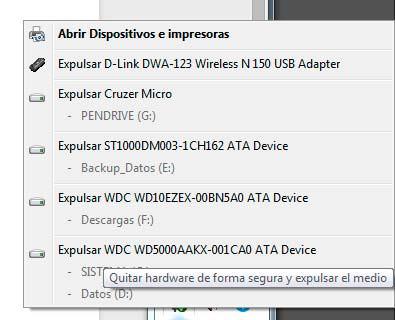
- Clic sobre el dispositivo usb externo que quieras desconectar. Aparecerá el siguiente mensaje y listo. Ya puedes desconectar tu disco duro externo usb con seguridad.

Con estos 3 sencillos pasos para desconectar un dispositivo usb te aseguro que no perderás nunca datos y sólo tardarás 5 segundos en realizarlos.
PUBLICIDAD
[logo-carousel id=publicidad]

Miguel Rosero, editor de la revista impresa y online Eventos En Red. Profesional de la comunicación y la tecnología.





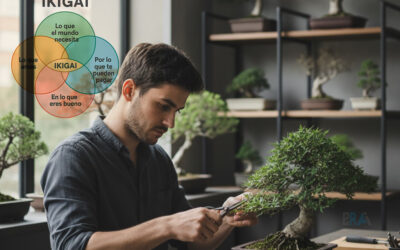







 Transmitimos para el mundo en VIVO y
Transmitimos para el mundo en VIVO y